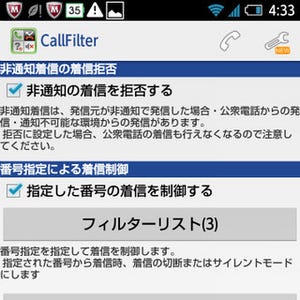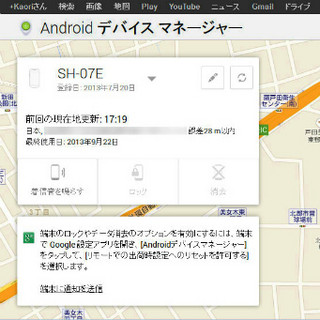大人になれば仕事・恋愛・健康と様々な悩みがあるさ。できればちょっとのお金やライフハックで解決できたらいいんだけれど……大人の男性が直面する様々な問題に対して主にスマホを使った解決法を女性ライターがお教えします。今回は「スマホをパソコンで操作する方法」について。
相談
中学生の時からパソコンを使っていたんですが、チマチマしたものが苦手で携帯の操作がダメでした。最近、スマホに買い替えたものの、フリック入力だけでなくファイルのコピーとかが携帯以上にチマチマしていて辛いです。ただでさえ老眼の疑いがあるのにシンドいのですが、妻や同僚からくるメールの返事を打ち返すのが面倒で。いっそ、携帯に戻そうかとすら考えています。どうすればいいのでしょうか。
回答
メールの返事は電話でいいのでは。はい終了…… というのはともかく、スマホの操作が面倒という人はけっこういるように思います。ある程度、パソコンを使い慣れている中年世代の男性が携帯やスマホの操作を負担に感じている気が。男性ではないですが、私も正直、パソコンでの入力や操作に慣れてしまったので、スマホ操作がまどろっこしくて。まだ老眼まで至ってはいませんが。
さて、パソコンの操作は苦にならなくても、スマホ操作がチマチマしていて面倒というのなら、解決策はひとつ。「パソコンでできるスマホ操作はできるだけパソコンに移行しちゃおう」です。例えば、メールをGmailにして返事はパソコンからというのももちろん、スマホとパソコンを連携してファイル操作や編集などをできるだけパソコンで行なえるようにしちゃえばいいかと。そんなわけで、ワイアレス連携アプリ『AirDroid』を使った方法を説明していきます。
・Wi-Fiでスマホをパソコンにつないで操作できる『AirDroid』
以前、「スマホを使ってパソコンを遠隔操作するには?」で、パソコンをスマホで操作する方法を紹介しましたが今回はその逆。『AirDroid』はWi-Fiやモバイル回線を介してパソコンで簡単にスマホ管理ができることで人気のアプリです。ケーブルなしでスマホとパソコンを接続するのは難しそうに感じですが、基本的な手順は下の3つ。
- スマホに『AirDroid』をインストール
- アプリを起動してログイン
- パソコンから専用URLにログイン
まず、アプリをインストールしてみましょう。起動したら画面右上の人型のマークをタップするとサインイン画面に出てきます。新規にメールアドレスとパスワードを登録することもできますが、Google、Facebook、Twitterのアカウントでもログイン可能。
・パソコンでスマホのファイル管理や大半の機能を操作できる
さて、スマホ側でアプリからログインが終わったら、今度はパソコン側の接続。こちらは『AirDroid』のサイトにアクセスして、スマホと同じアカウントを入力します。ブラウザの右上に使っているスマホの機種名が出てくれば接続成功。パソコン側ではブラウザ上にデスクトップのような画面が出ていますが、ここからスマホの操作ができます。
例えば「写真」というアイコンをクリックすれば、スマホに保存されている写真の閲覧やコピーなどが、「メッセージ」ではスマホあてのSMSが読めるだけではなく、ブラウザ上から送信が可能です。また、キャリアメールの送受信はできませんが、文章やURLはクリップボードでパソコンからスマホにコピー&ペーストできるので、メールの文面をパソコンで書いてコピーし、スマホでペーストして送信するということも。
この『AirDroid』では、さらにパソコン上からスマホのカメラを操作したり、ブラウザから電話番号を入力してスマホに発信させるなど、かなり多機能です。スマホの細かい操作が苦手な人だけでなく、スマホを今以上に使いこなしたい人におススメのツールでしょう。
(記事提供:AndroWire編集部)